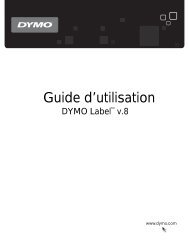LW 450 User Guide.book - DYMO LabelWriter 450 series
LW 450 User Guide.book - DYMO LabelWriter 450 series
LW 450 User Guide.book - DYMO LabelWriter 450 series
Erfolgreiche ePaper selbst erstellen
Machen Sie aus Ihren PDF Publikationen ein blätterbares Flipbook mit unserer einzigartigen Google optimierten e-Paper Software.
Drucken mit einem freigegebenen Drucker von <strong>LabelWriter</strong> Duo ausHinzufügen eines NetzwerkdruckersBevor Sie einen freigegebenen Netzwerkdrucker verwenden können, müssen Sie die <strong>DYMO</strong>Label-Software auf Ihrem lokalen Computer installieren und dann jeden gewünschten Netzwerk-Etikettendrucker hinzufügen.Anmerkung Der <strong>LabelWriter</strong> Duo ist ein Gerät, das aus zwei Druckern (für Etiketten undBandetiketten) besteht. Daher müssen Sie den Druckerinstallations-Assistenten zweimal ausführen:einmal für den <strong>LabelWriter</strong> Duo-Etikettendrucker und einmal für den <strong>LabelWriter</strong> Duo-Bandetikettendrucker.So fügen Sie einen Netzwerkdrucker hinzu♦ Fügen Sie Ihrem Computer mithilfe des standardmäßigen Druckerinstallations-Assistentenvon Windows den freigegebenen Etikettendrucker hinzu.Weitere Informationen zum Hinzufügen eines Netzwerkdruckers finden Sie in Ihrer Windows-Dokumentation.Drucken mit einem freigegebenen Drucker von <strong>LabelWriter</strong> Duo ausIn diesem Abschnitt wird das Drucken mit einem freigegebenen Drucker in einer Mac OS-Arbeitsgruppe beschrieben. Weitere Informationen darüber, wie Sie unter anderen Versionen vonMac OS über einen freigegebenen Drucker drucken, können Sie der Mac OS-Dokumentationentnehmen bzw. über Ihren Systemadministrator beziehen.Gemeinsame Nutzung eines Druckers im NetzwerkFür die nachfolgende Anleitung wird vorausgesetzt, dass Sie die <strong>DYMO</strong> Label-Software bereitsauf dem lokalen Computer installiert haben. Nähere Informationen dazu erhalten Sie im HandbuchErste Schritte des Druckers.Bevor Sie einen Drucker gemeinsam nutzen können, müssen Sie den Drucker für die gemeinsameNutzung auf dem lokalen Computer einrichten.So richten Sie die gemeinsame Nutzung des Druckers ein1 Wählen Sie Systemeinstellungen aus dem Apple-Menü aus.Das Dialogfeld „Systemeinstellungen“ erscheint.13